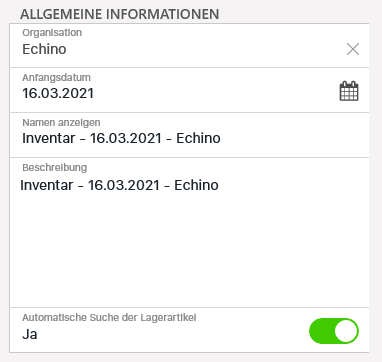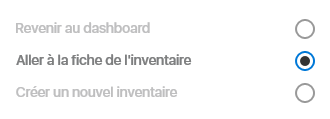...
Klicken Sie auf Hinzufügen um einen neuen Artikel zu erstellen.
...
Name : Name Ihres Artikels der angezeigt wird
Eindeutige Kennung : ermöglicht den Artikel zu identifizieren
Beschreibung : z.B., 250 ml
Unterliget Rabatt : ja oder nein
Ablaufdatum : Datum bis wann Ihr Artikel im Verkauf steht
MWST : wählen Sie den angewendeten Satz (zuvor konfiguriert)
Inkl. MWST? : ja oder nein
Preis : Angezeigter Preis
Zentrum : In welchem Zentrum der Artikel verkauft wird (wenn in allen Centers verkauft, Holding anwählen)
...
Klicken Sie rechts auf Eine Inventur erstellen.
...
Geben Sie die Inventarinformationen ein.
...
Gehen Sie zum nächsten Schritt. Ihre Artikel erscheinen, nach Bedarf können Sie Artikel löschen mit dem Klick auf “X” rechts von jeder Zeile.
Fahren Sie fort und speichern Sie, schliessen Sie ab. Dann gelangen Sie auf die Inventarliste.
...
Dann klicken Sie auf Zählung beenden. Und das wars!
...
Inventurbericht
...
Der Inventurbericht ermöglicht Ihnen eine Excel Datei mit dem gesamten Verlauf zu generieren (Eingänge, Ausgänge, Verluste, …). Auf diese Weise können Sie einige wichtige Statistiken und Informationen zu Ihren Produkten extrahieren.
...